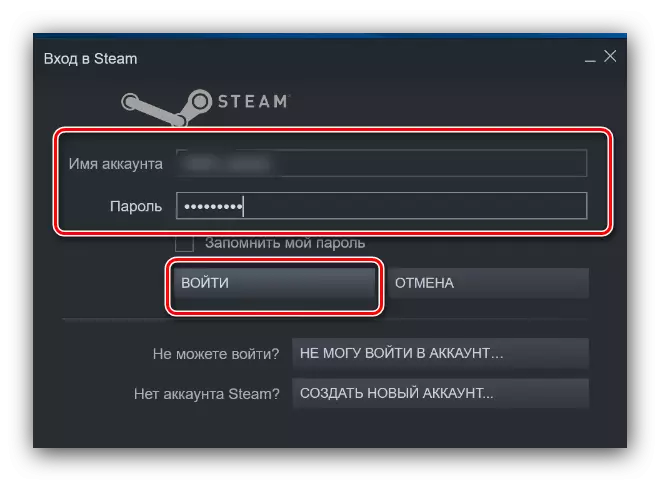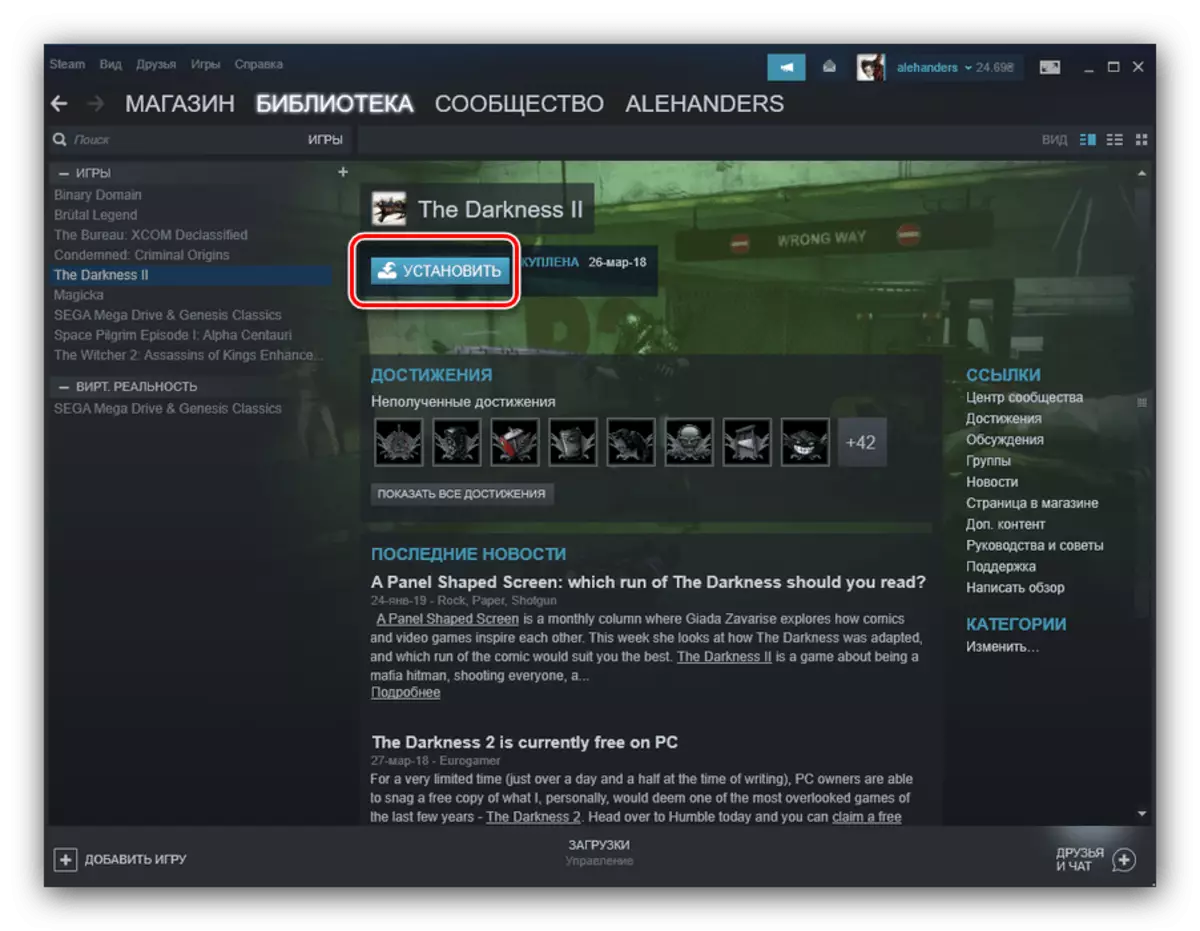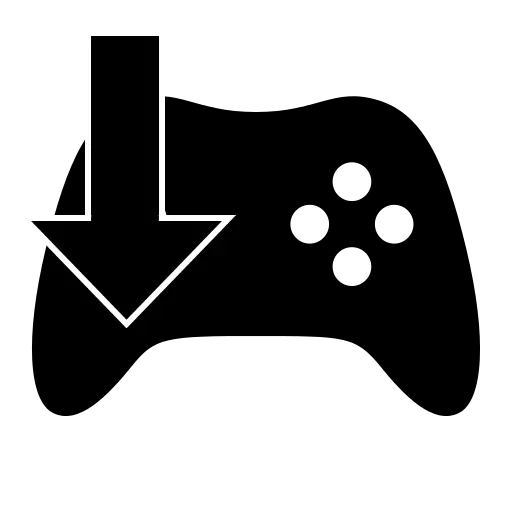
Před deseti lety, digitální distribuce počítačových her byla velkolepá novinka, zatímco dnes je to základní způsob, jak získat herní produkty. V tomto článku chceme zvážit metody stahování her prostřednictvím nejoblíbenějších aplikací obchodů.
Stáhnout hry do počítače
Dlouhodobě na trhu pro distribuci her přes internet dominoval službu vývoje páry softwaru ventilu, ale postupně mnoho velkých vydavatelů vydali vlastní řešení: Původ z elektronických umění, Gog z CD Project Red, UPlay z Ubisoft, bitva. Net z aktivního blizzardu, stejně jako slibný nováček z epických her. Zvažte metody stahování her z těchto služeb.Poznámka! Na každé z těchto stránek si můžete stáhnout buď koupil, nebo zpočátku zdarma hry - neexistují žádné bezplatné metody stahování z těchto obchodů!
Parní
Služba Pary je nejstarší a největší obchod v provozu, a je odlišen nejjednodušším rozhraním, v mnoha ohledech Reminiscent prohlížeč, stejně jako časté slevy i na AAA-Games.
- Otevřete Steam a přihlaste se k účtu, pokud jste to neudělali dříve.
- Chcete-li přistupovat k seznamu her, přejděte na kartu "Knihovna".
- Vyberte požadovaný produkt v knihovně a klikněte na tlačítko SET.
- Počkejte na konec stahování. Po stažení bude štítek přidán na "Desktop", kterou lze hru spustit.
Načítání her v Steam není nic složitého.
Gog.
Galaxie hráčských služeb, lépe známý jako gog, nedostal samostatný klient tak dávno, známý jako galaxie gog galaxie. Není pro ně obtížnější než řešení od ventilu, ale je velmi mnohem snazší.
Stáhnout Gog Galaxy z oficiální stránky
- Stejně jako v případě versa, stáhnout a nainstalovat klienta gogu. Otevřete jej a přihlaste se ke svému účtu.
- Použijte položku "Knihovna", ve které zvolíte "Windows" (nebo tento OS, spouštění počítače).
- Vyberte produkt zakoupený dříve a klikněte na tlačítko Instalovat.
- Musí spustit samostatné okno, ve kterém můžete vybrat některé parametry hry ke stažení (jazyk, disk a složka pro instalaci). Chcete-li přejdete na další krok, klepněte na tlačítko "Pokračovat".
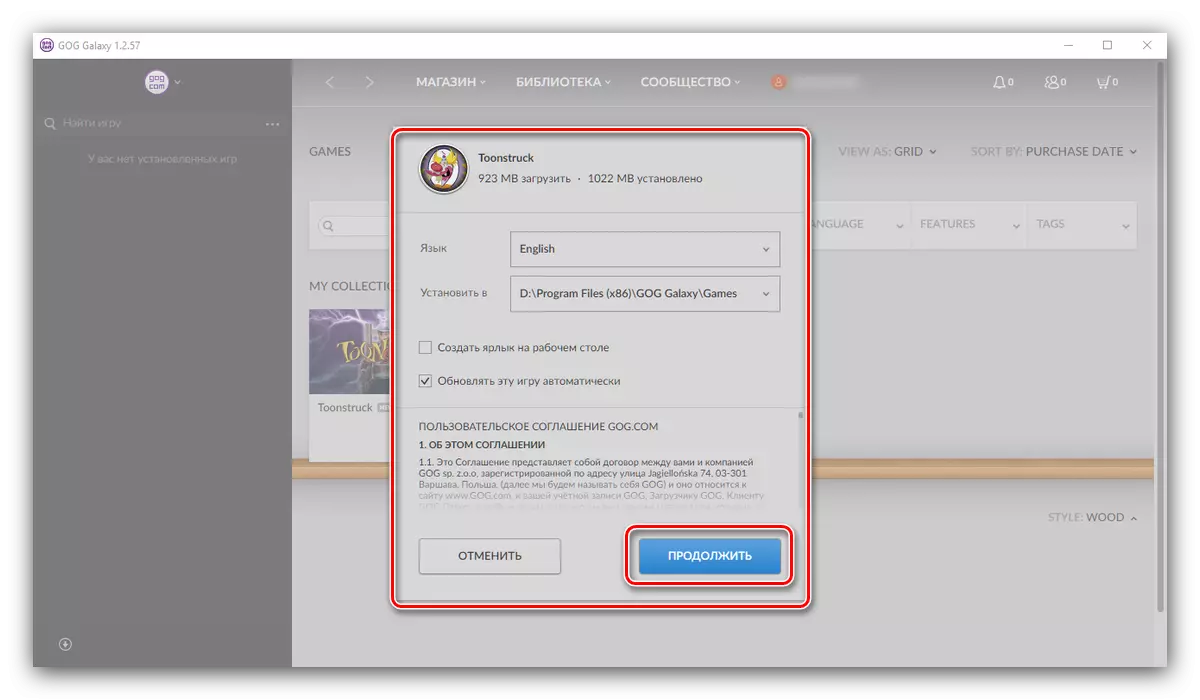
Pokrok načítání může být monitorován pomocí plnicího měřítka umístěného v levém dolním rohu klienta.
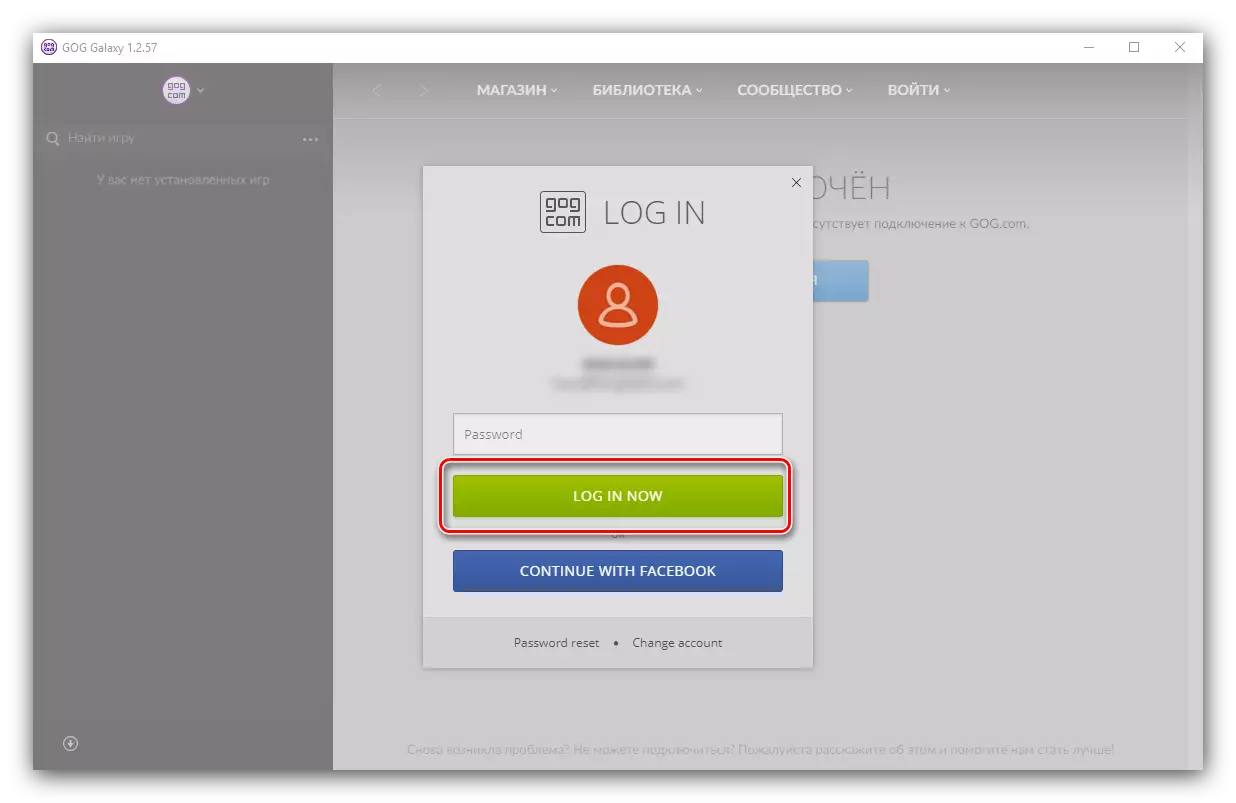
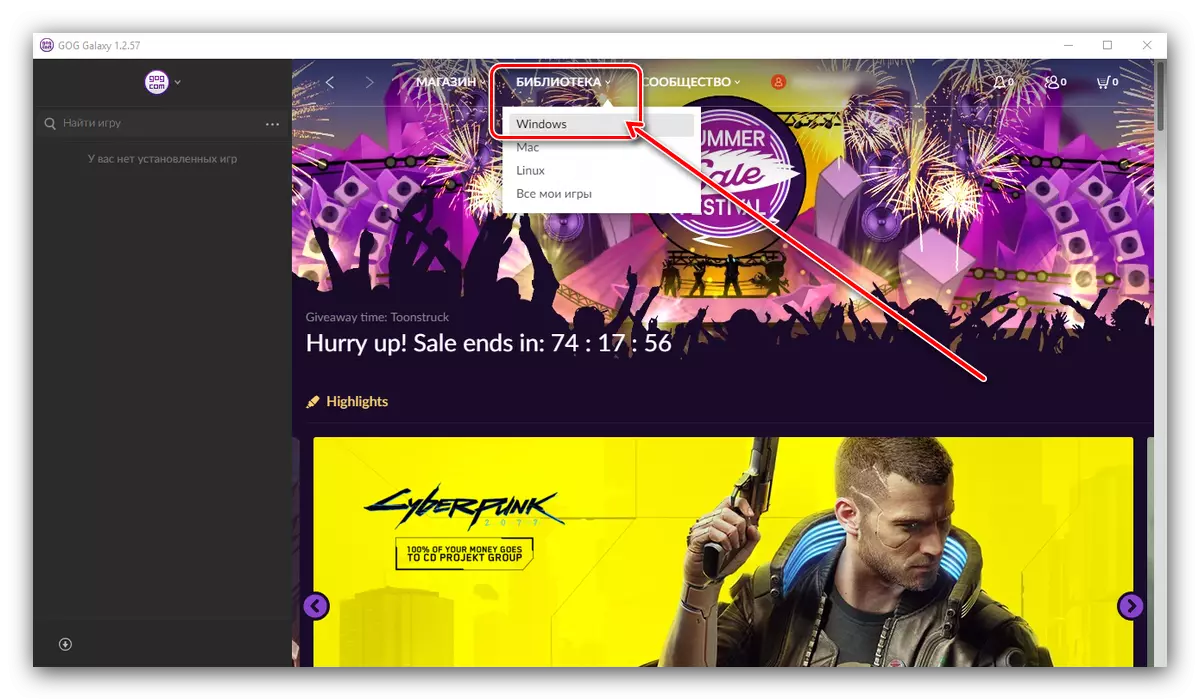
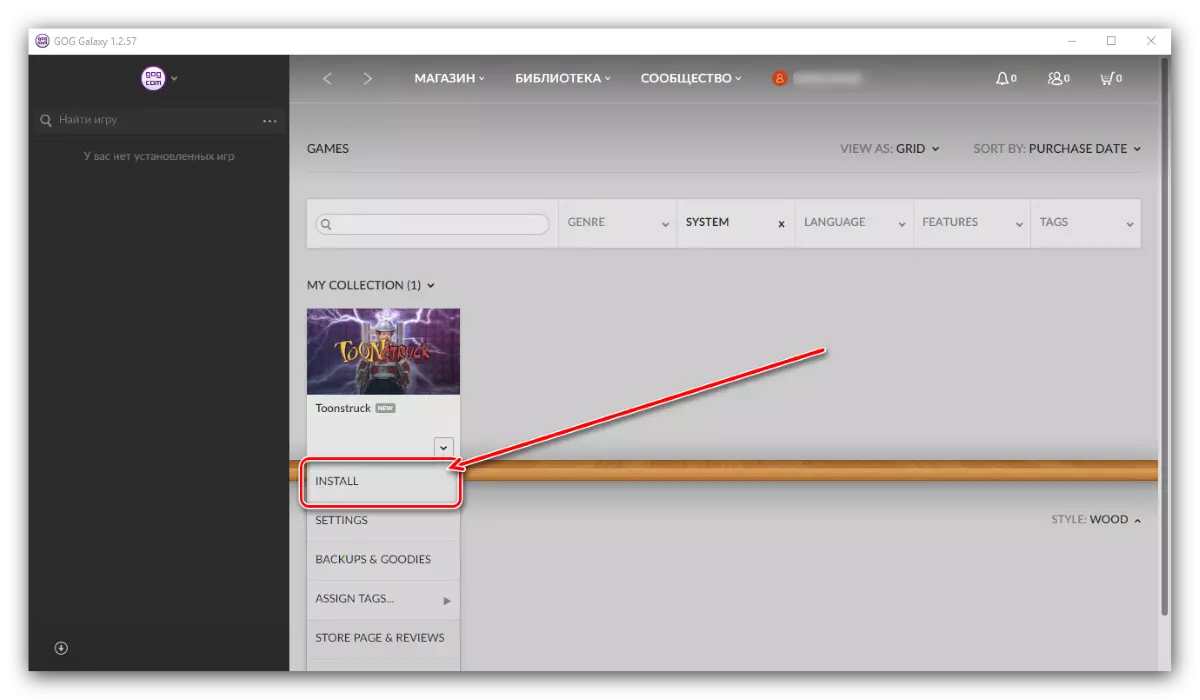
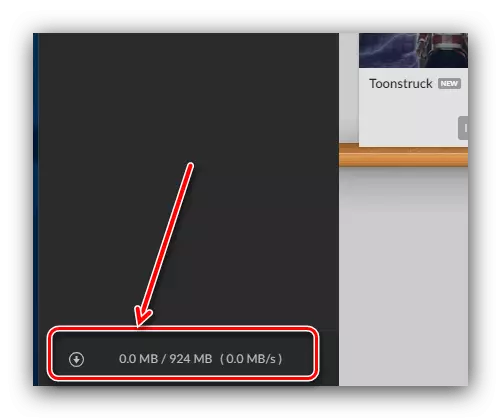
Jak vidíme, není také nic složitého.
Původ.
Postoj k společnosti EA je však kontroverzní, bez klienta navrženého firmou Origin Service, není nutné, pokud chcete hrát hry série hmoty, věku draka, bojiště a mnoho dalších.
- Spusťte klienta a přihlaste se ke svému účtu.
- Pomocí boční menu přejděte do knihovny her.
- Chcete-li stáhnout hru, myši nad ikonou a klepněte pravým tlačítkem myši a poté vyberte příslušnou položku kontextového menu.
- Počkejte, až je hra stažena, po které lze spustit buď z klienta nebo z zástupce na "Desktop".
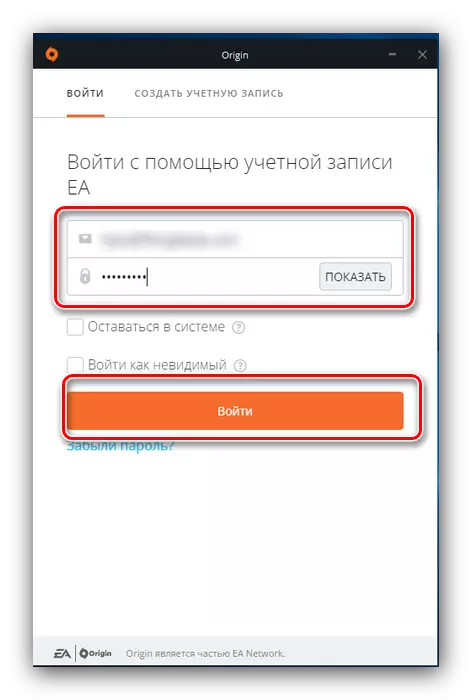
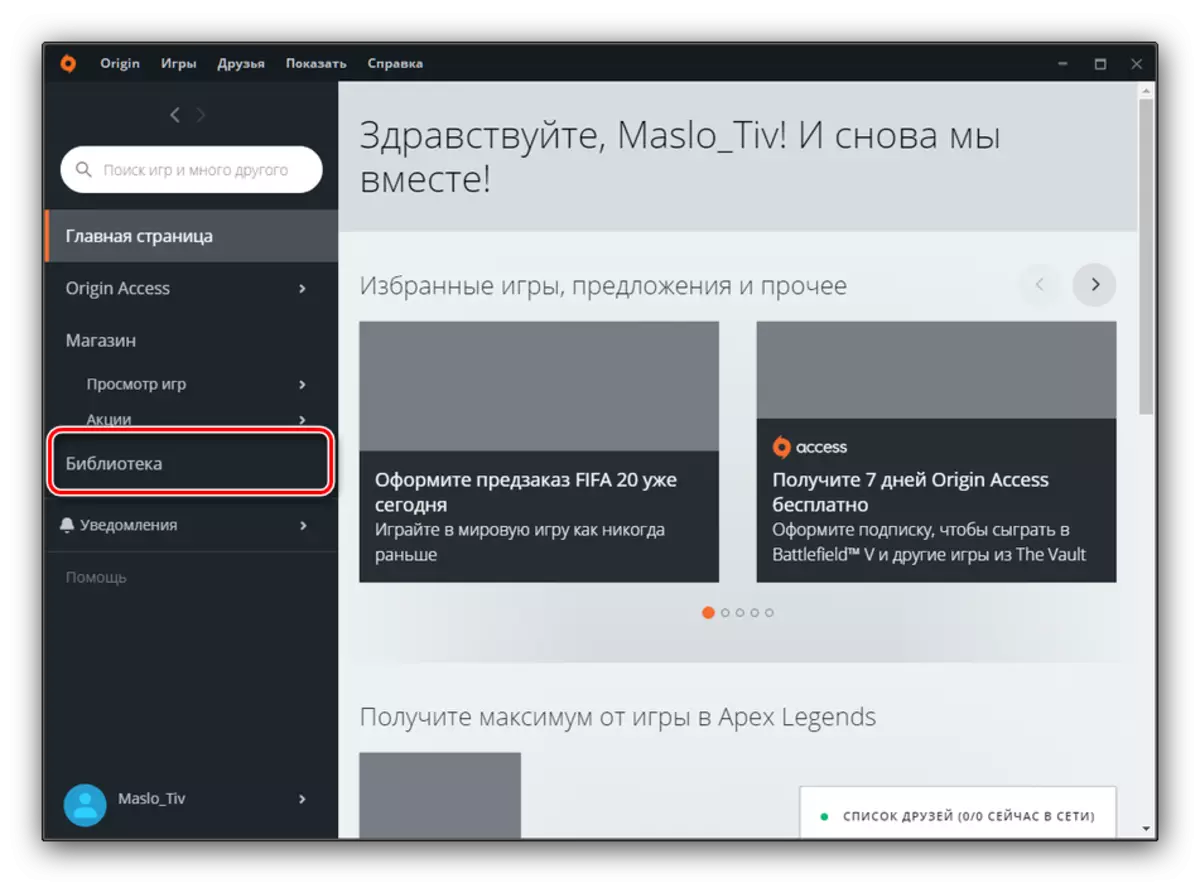
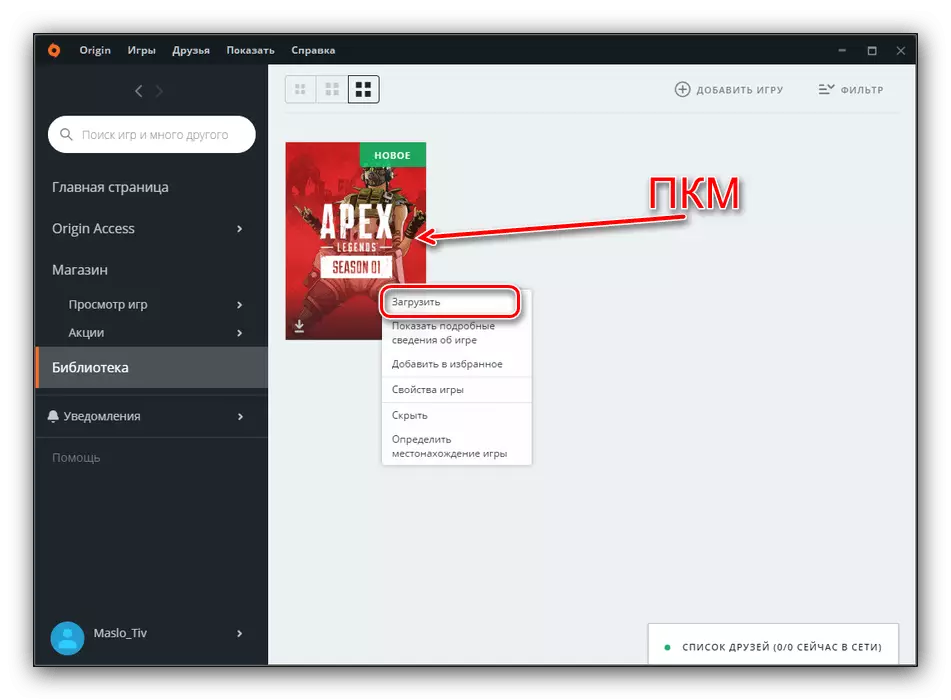
Původ je bohužel známý pro nestabilní práce, takže někdy bude akce vyžadována opakovat, pokud stahování nebylo úspěšné.
Uplay.
Francouzský vývojář a vydavatel Ubisoft již vydali vlastní službu na trhu, přes které se rozšíří jeho produkty.
- Otevřete aplikaci a přihlaste se, pokud jste to neudělali dříve.
- Přepněte na kartu "Game" v horní části okna programu.
- Kliknutím na název získané hry zavolat podrobnosti o něm.
- Chcete-li stahovat, klikněte na tlačítko Upload.
- Po stažení bude k dispozici tlačítko "Play".
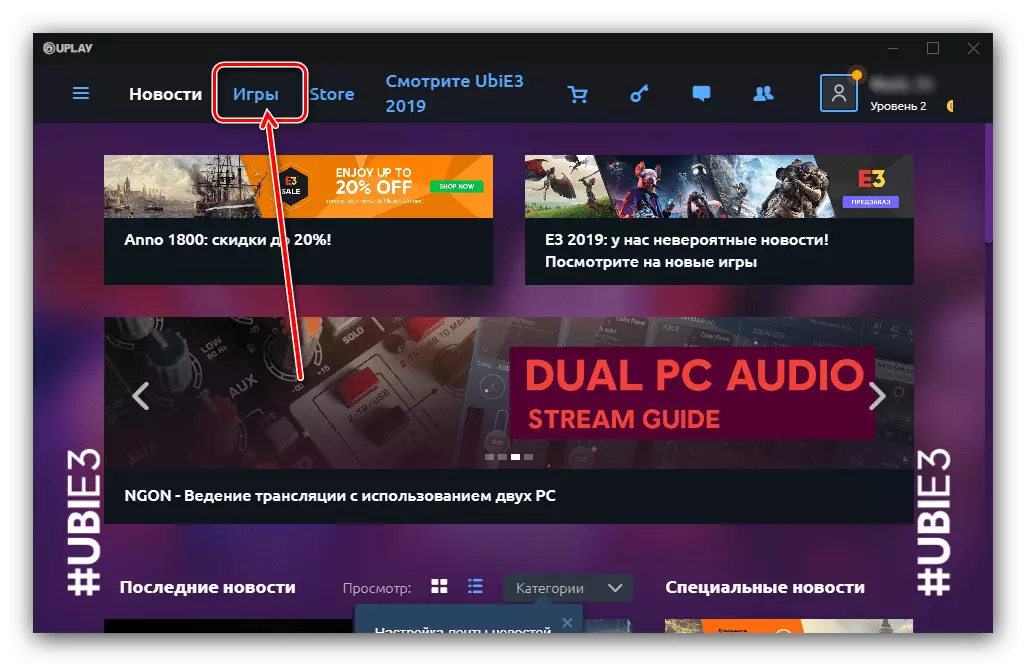
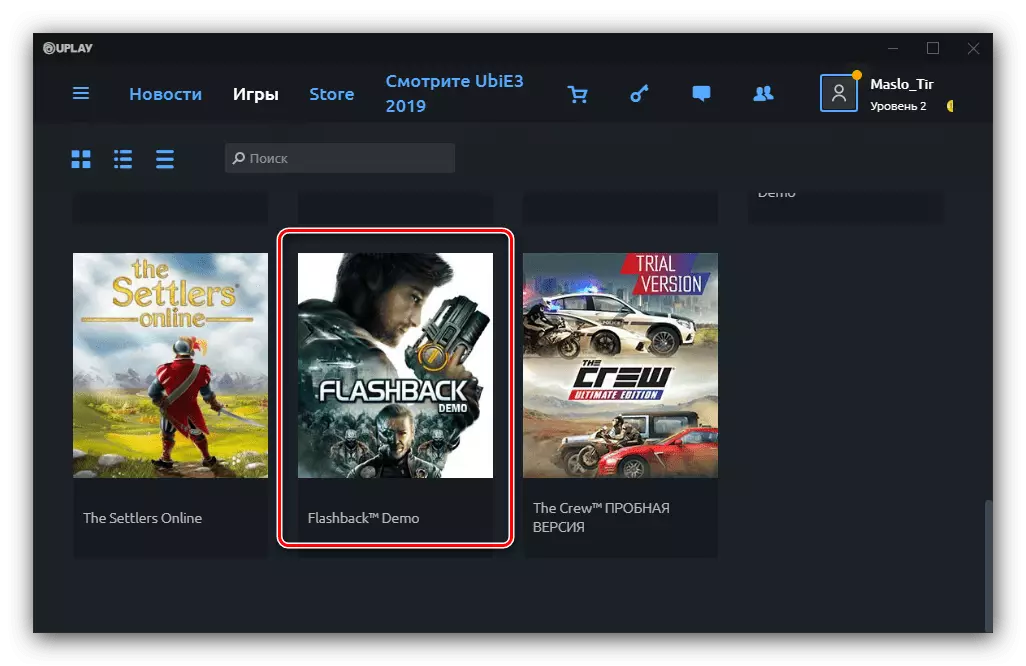
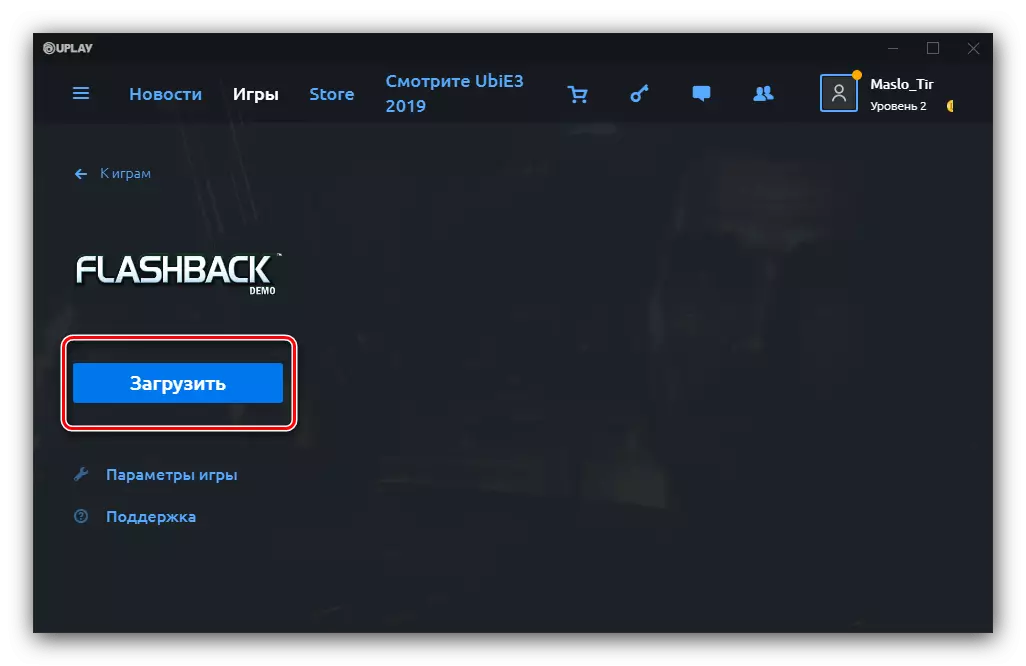
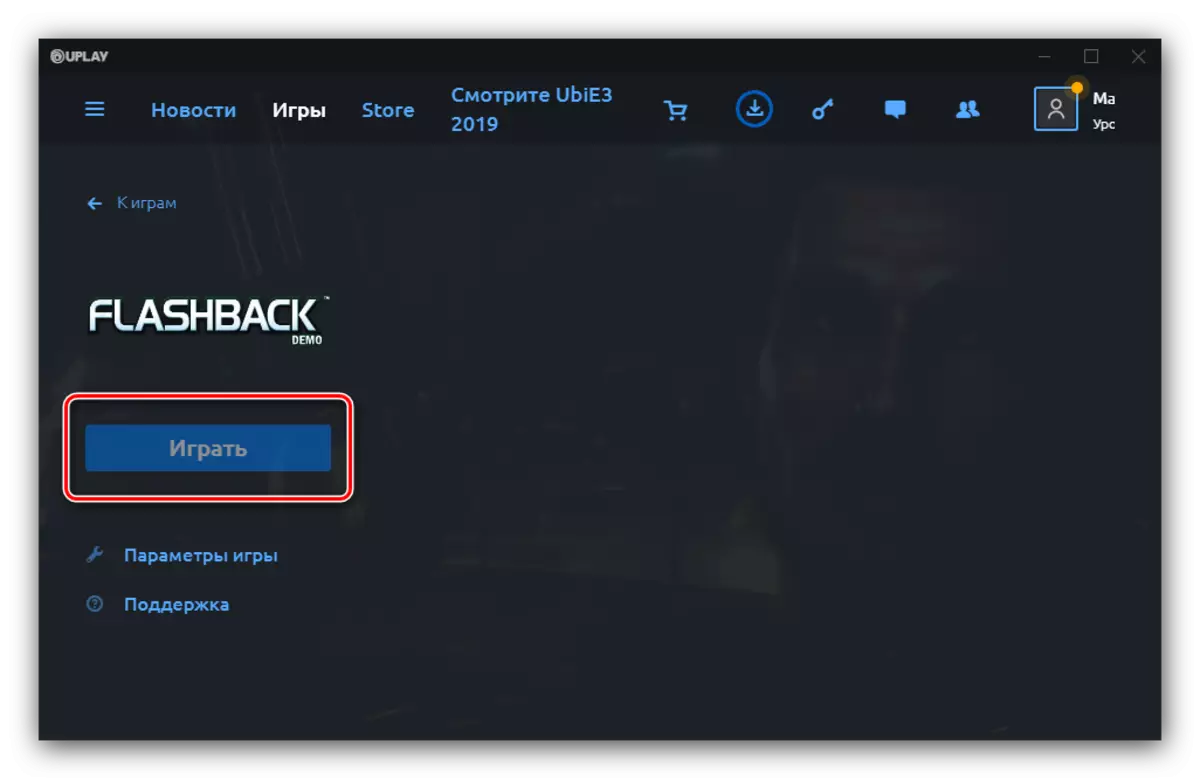
Po dlouhou dobu byl UPlay považován za nejlepší řešení, ale vývojáři vedli aplikaci v pořádku, a nyní je mnohem pohodlnější používat ji před několika lety.
Bitva.net.
Blizzard produkty, jako jsou hrdinové Storm a StarCraft II, jsou k dispozici výhradně prostřednictvím společnosti společnosti.
Stáhněte si fotografii battle.net klient z oficiálních webových stránek
- Spusťte klienta Battl. Ne a přihlaste se k účtu.
- Přejděte do kategorie "Hry".
- Najděte hru v seznamu, který chcete stáhnout, a klikněte na tlačítko "Set".
- Vyberte si umístění herní zdroje a preferovaný jazyk a stiskněte tlačítko "SET" pro spuštění načítání.
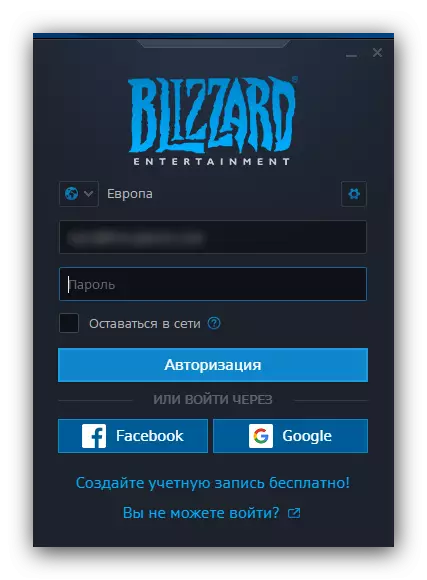
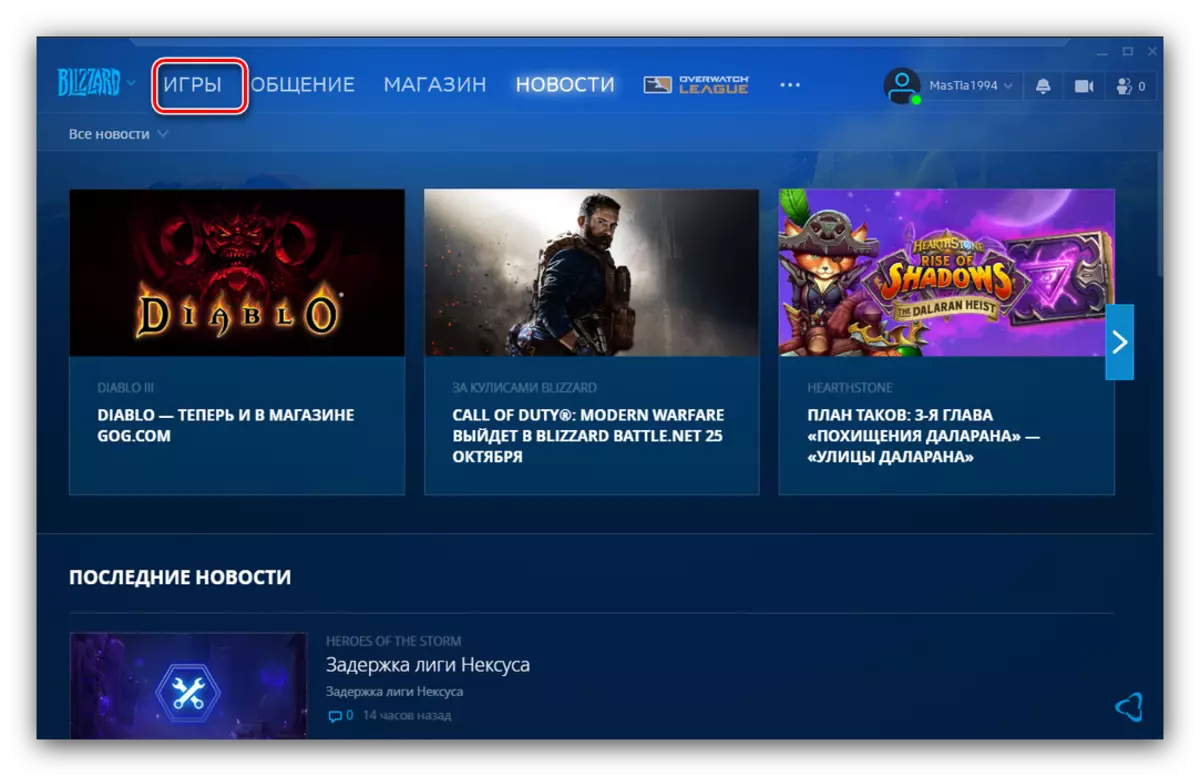
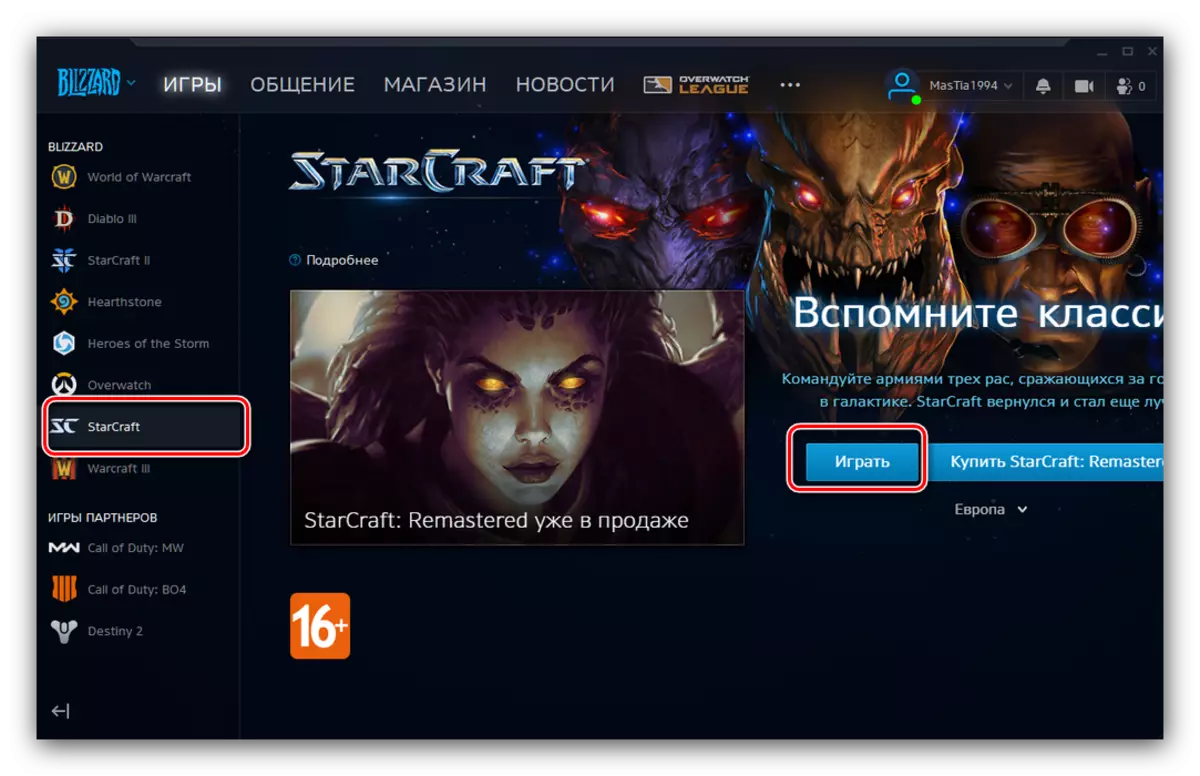
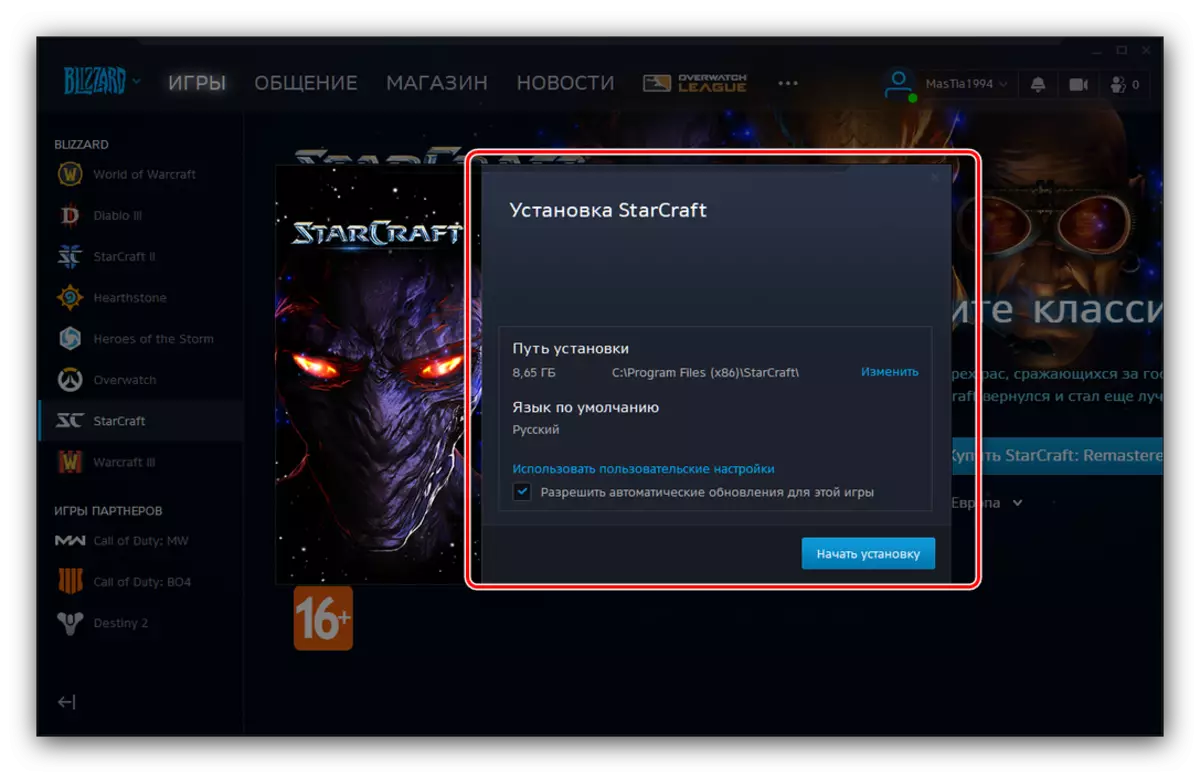
Battle.net Service funguje poměrně stabilní, ale někdy systémový server nevyvolává. Pokud se setkáte s problémy při načítání, zkontrolujte oficiální webové stránky služby, obvykle hlásí o přítomnosti problémů.
Epic Games Launcher.
Newbie na digitálním distribučním trhu, obchod z Epic Games podařilo přilákat pozornost na atraktivní cenovou politiku a nákup práv k výlučnému prodeji určitých produktů.
Stáhněte si fotografii epické hry launcher z oficiálních webových stránek
- Otevřete klienta a přihlaste se ke svému účtu.
- Pomocí hlavního menu programu otevřete sekci "Knihovna".
- Najděte hru, kterou chcete stáhnout, a klikněte na tlačítko "Instalovat" pod jeho ikonou.
- Začne se načítání vybraného produktu. Po spuštění hry můžete spustit z zástupce na "Desktop".
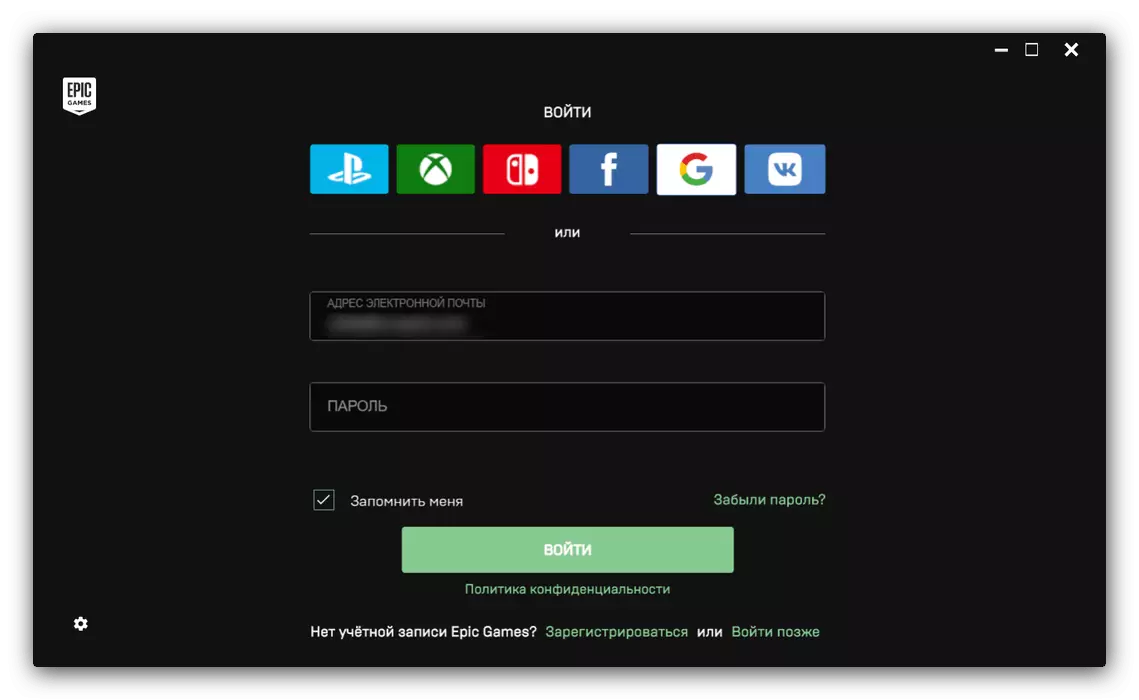
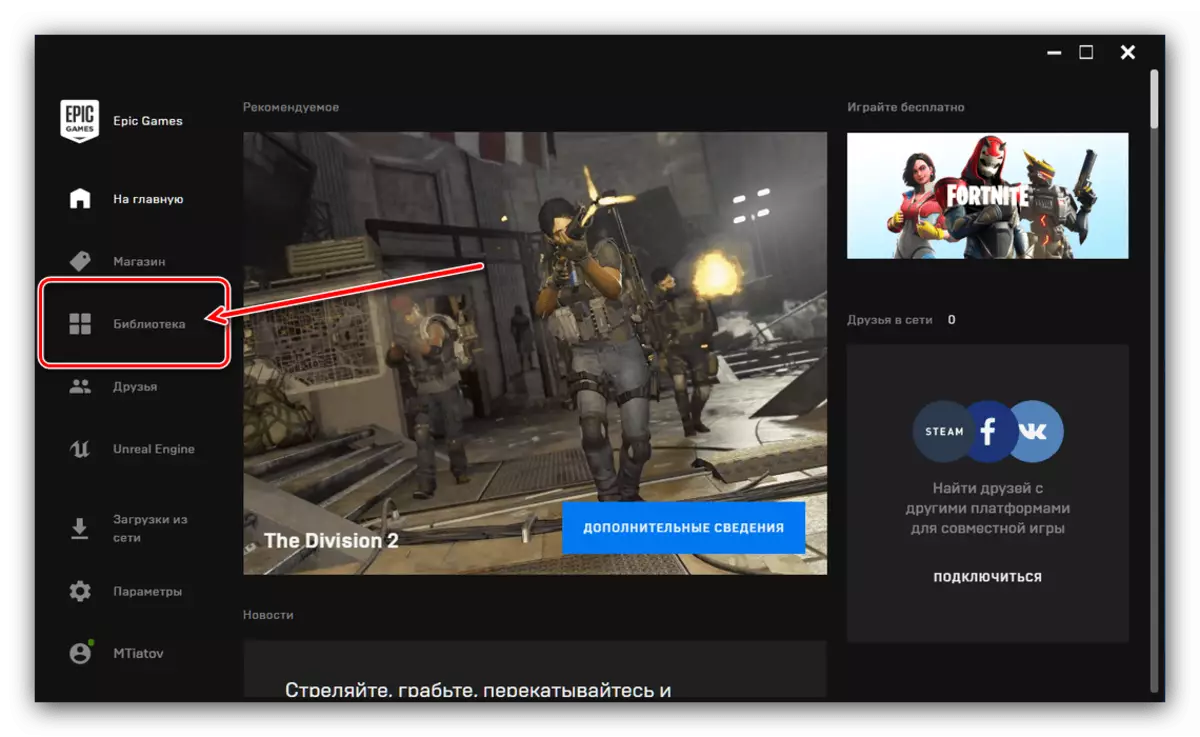
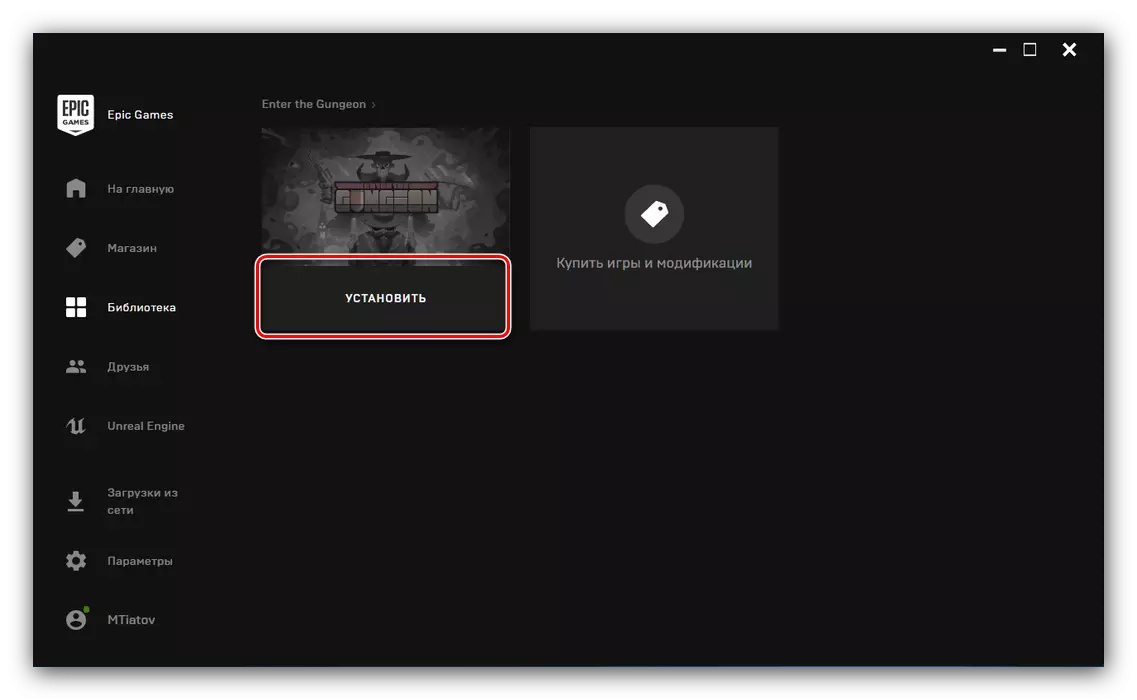
Microsoft Store.
V nejnovějších systému Windows, společnost Microsoft představila svůj vlastní uplatňovací obchod, který prodává včetně her a mnoho z nich je k dispozici vůbec zdarma.
- Otevřete aplikaci - můžete to udělat přes "start".
- Klepněte na kartu Hry.
- Vyberte si hru, kterou chcete stáhnout (nebo ji nejprve najít pomocí vyhledávání), pak stačí kliknout na jeho ikonu.
- Chcete-li stáhnout hru, klikněte na tlačítko "Get".
- Zaváděcí proces lze sledovat ze stránky hry.
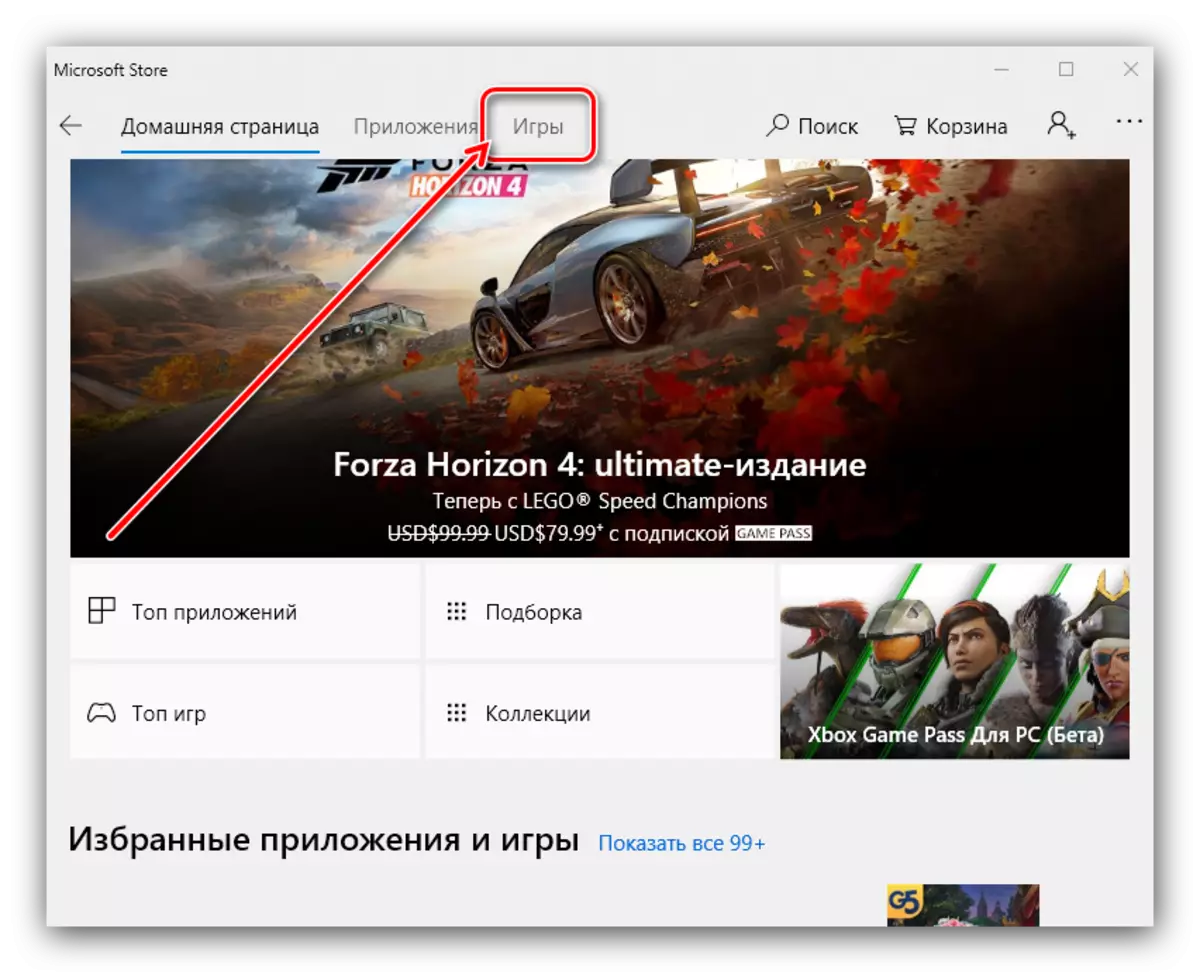

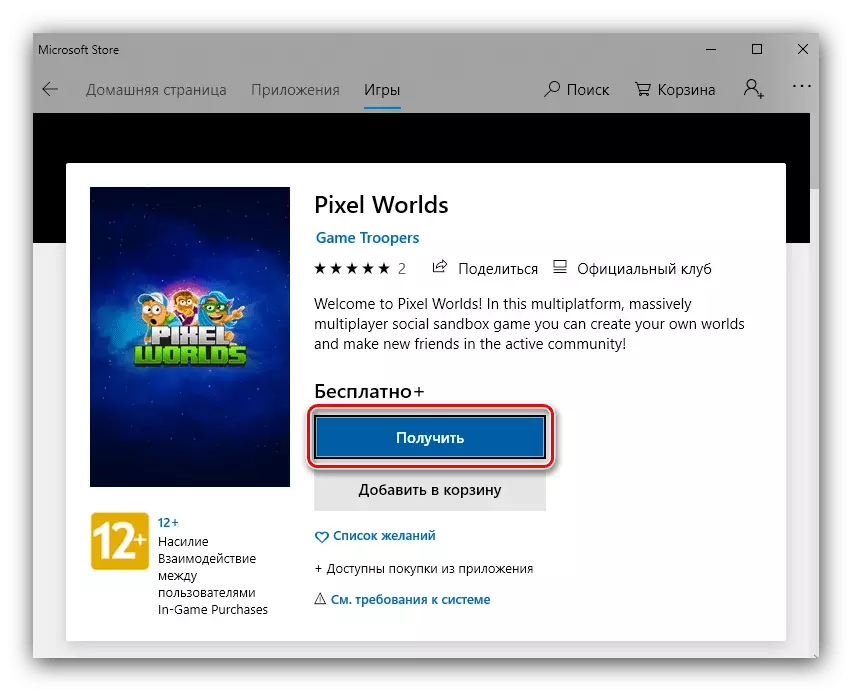
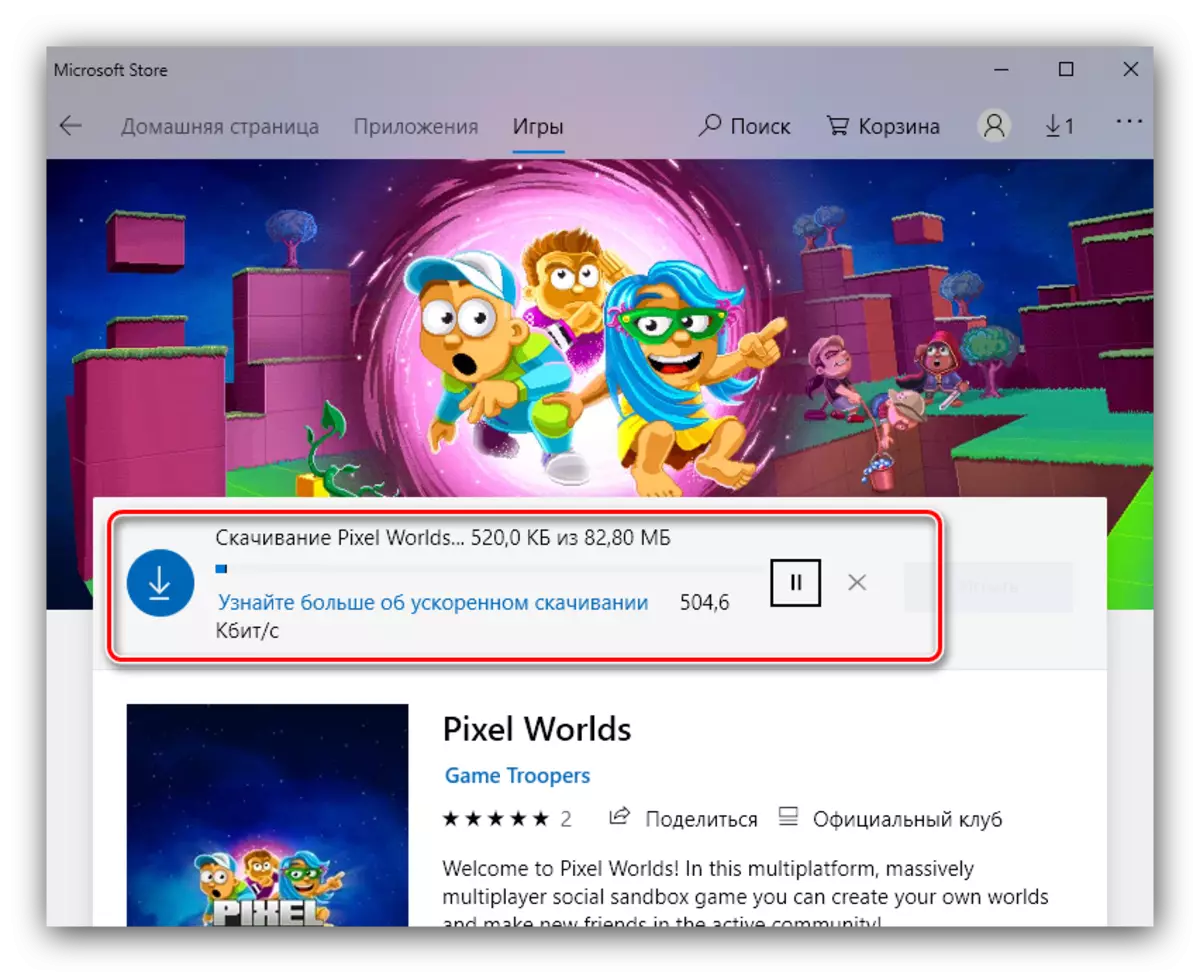
Závěr
Podívali jsme se na hlavní a nejdůležitější, legální, metody, které lze stáhnout do počítačové hry. Jak vidíte, všechno je poměrně jednoduché.